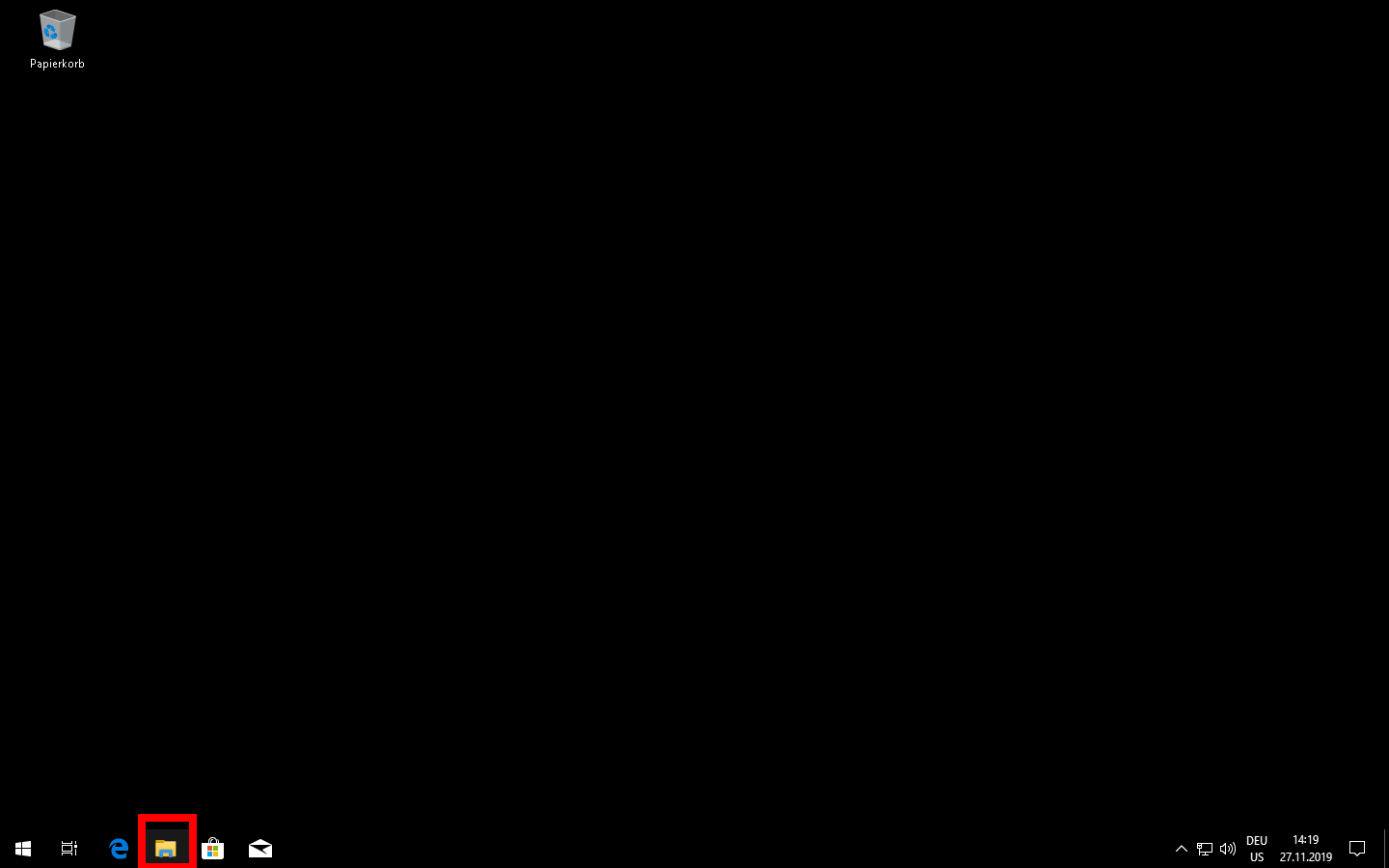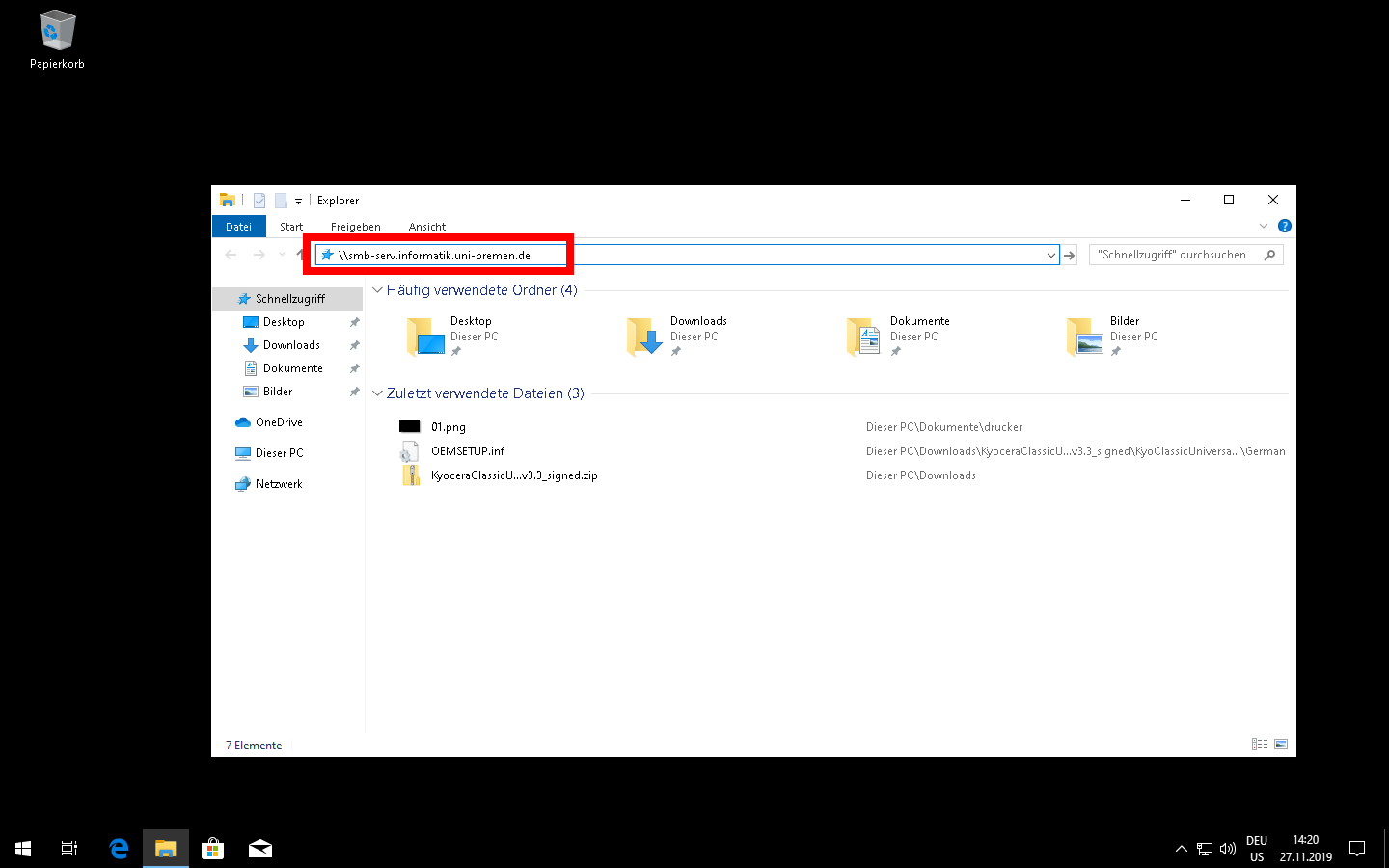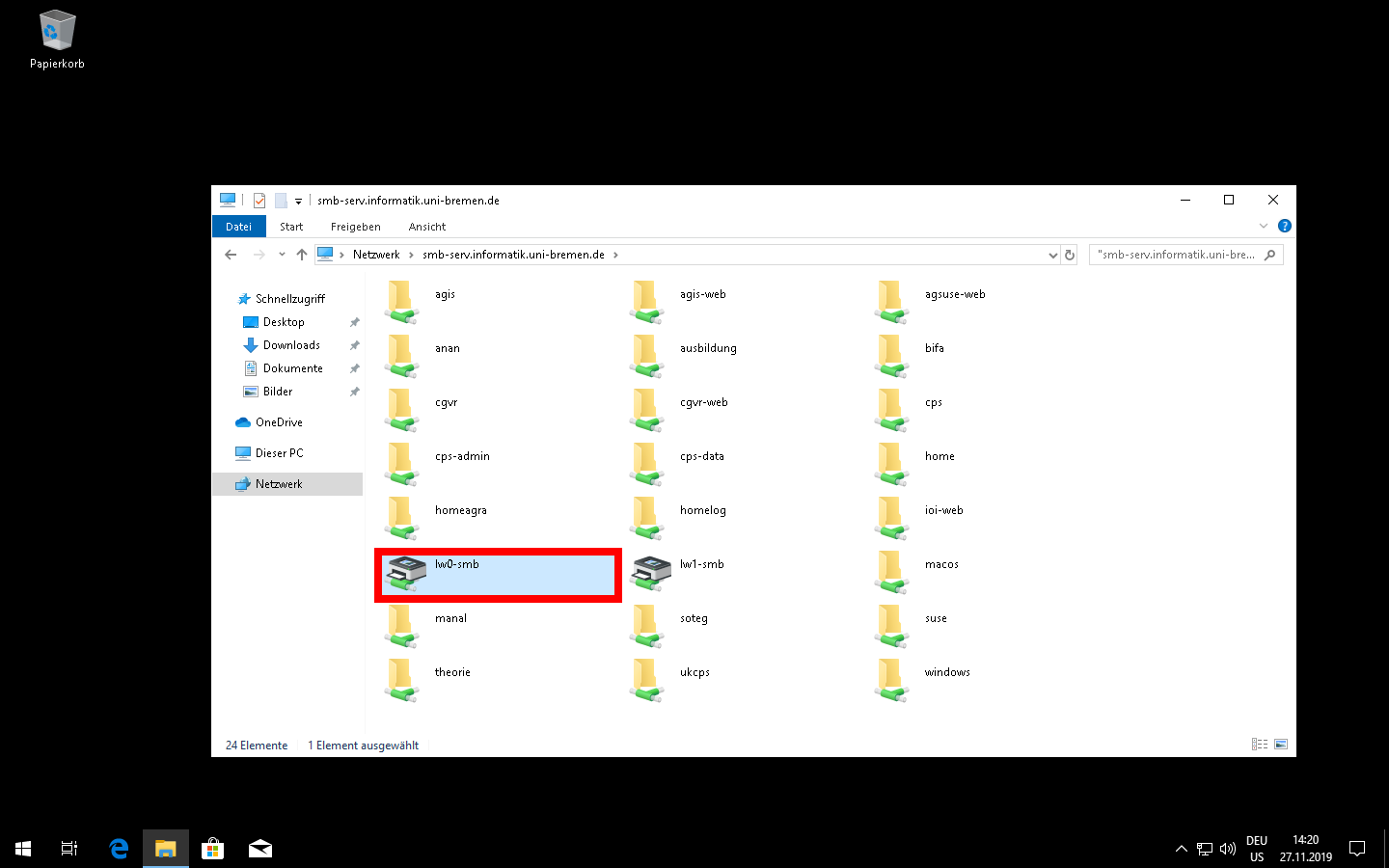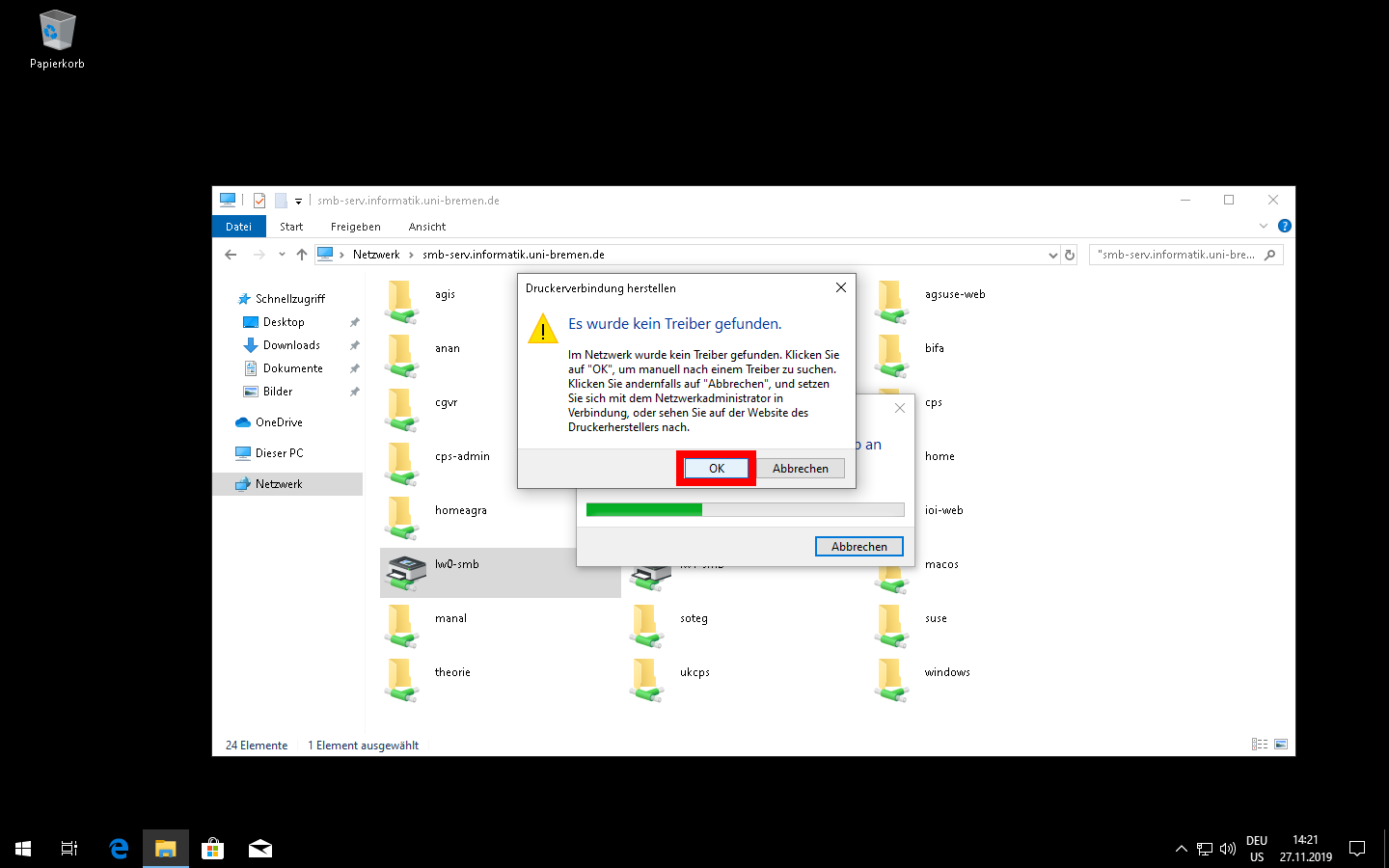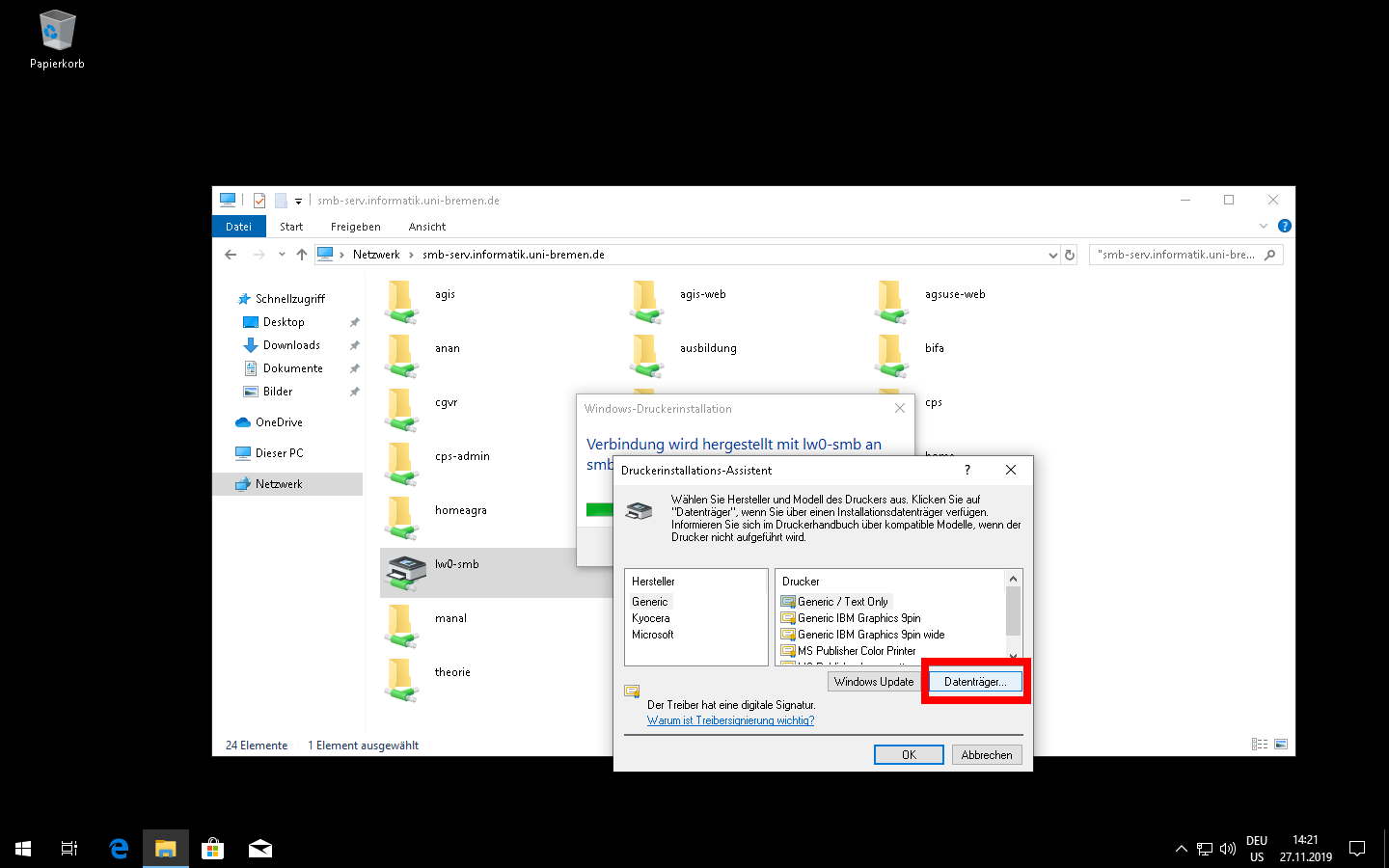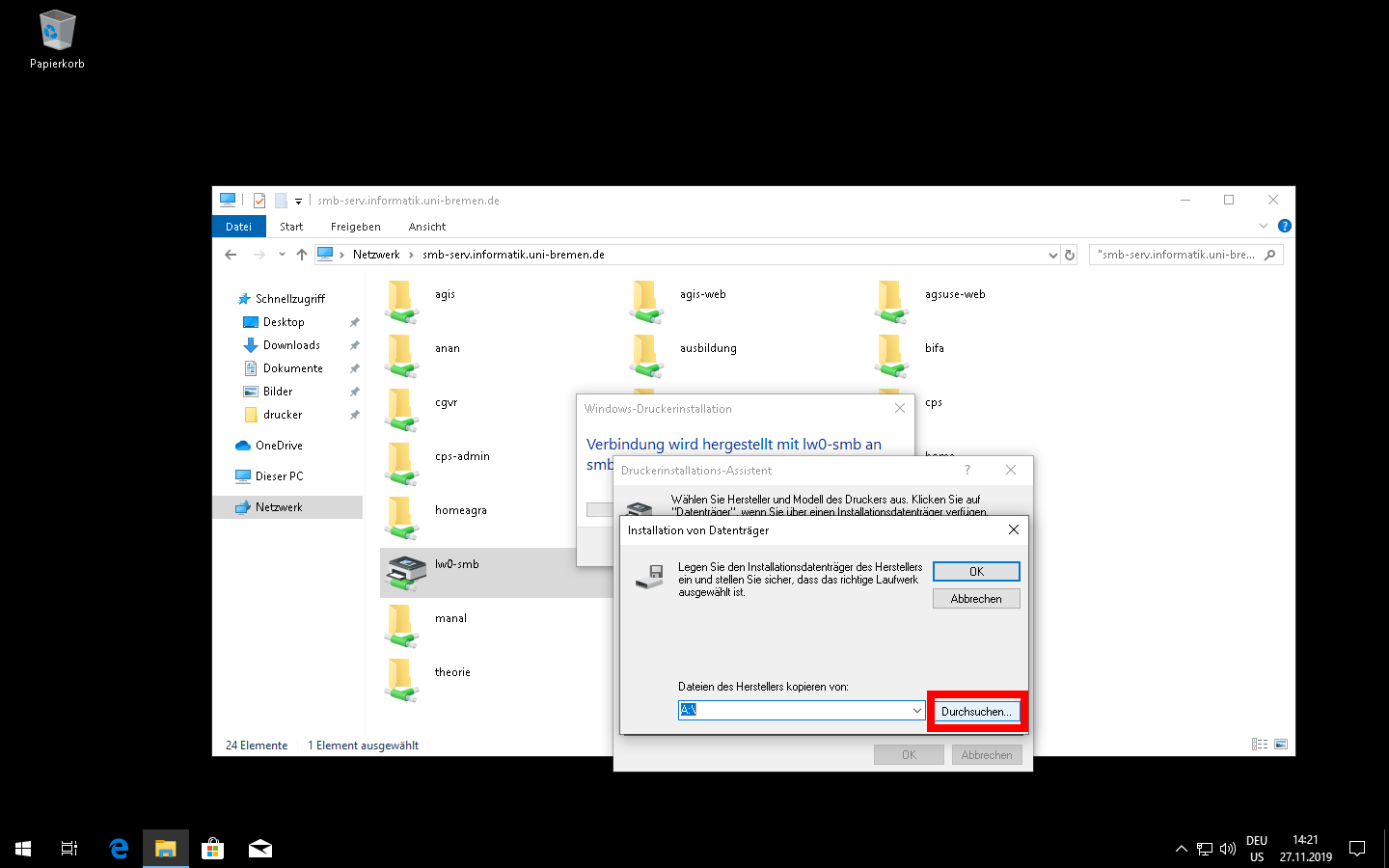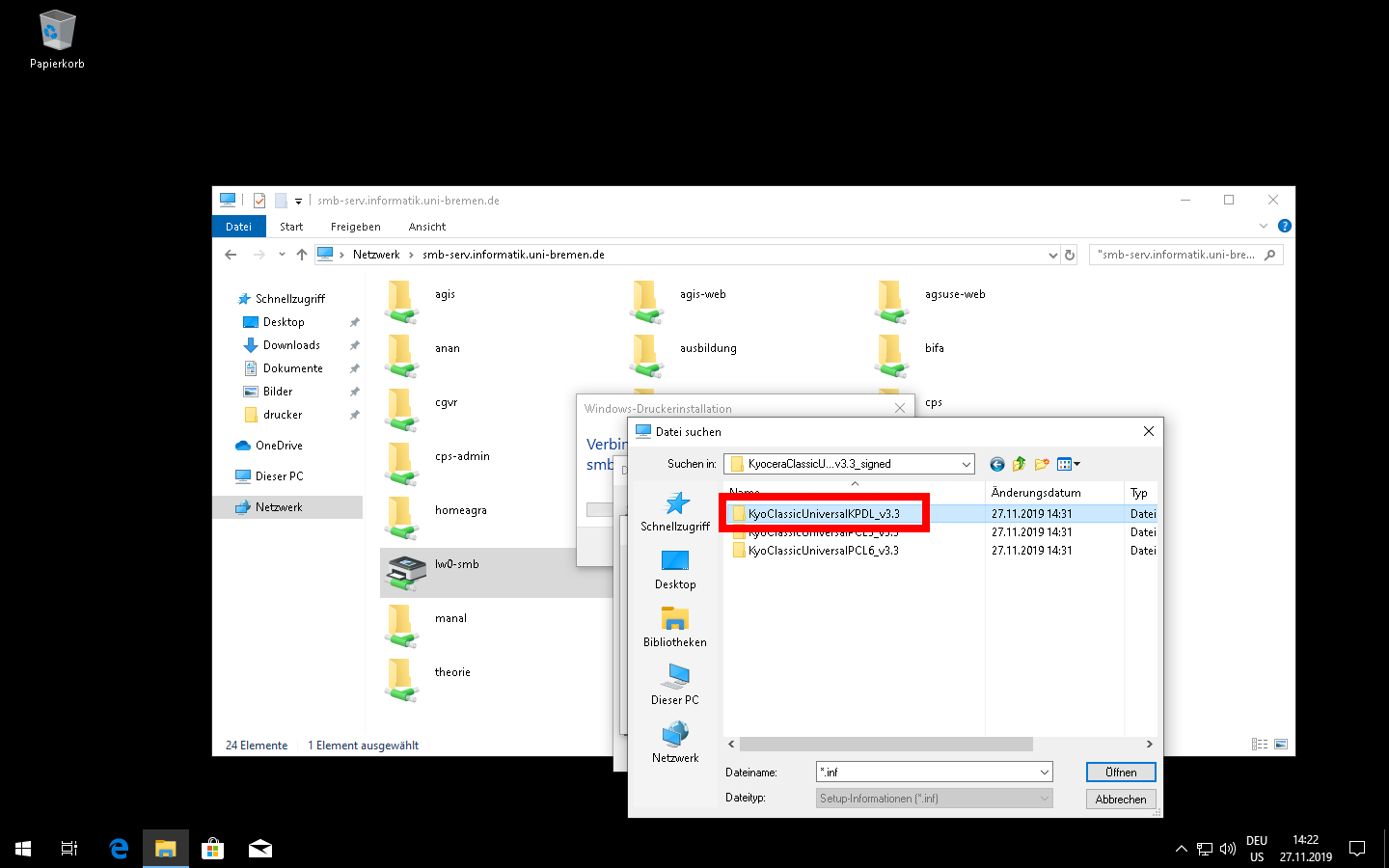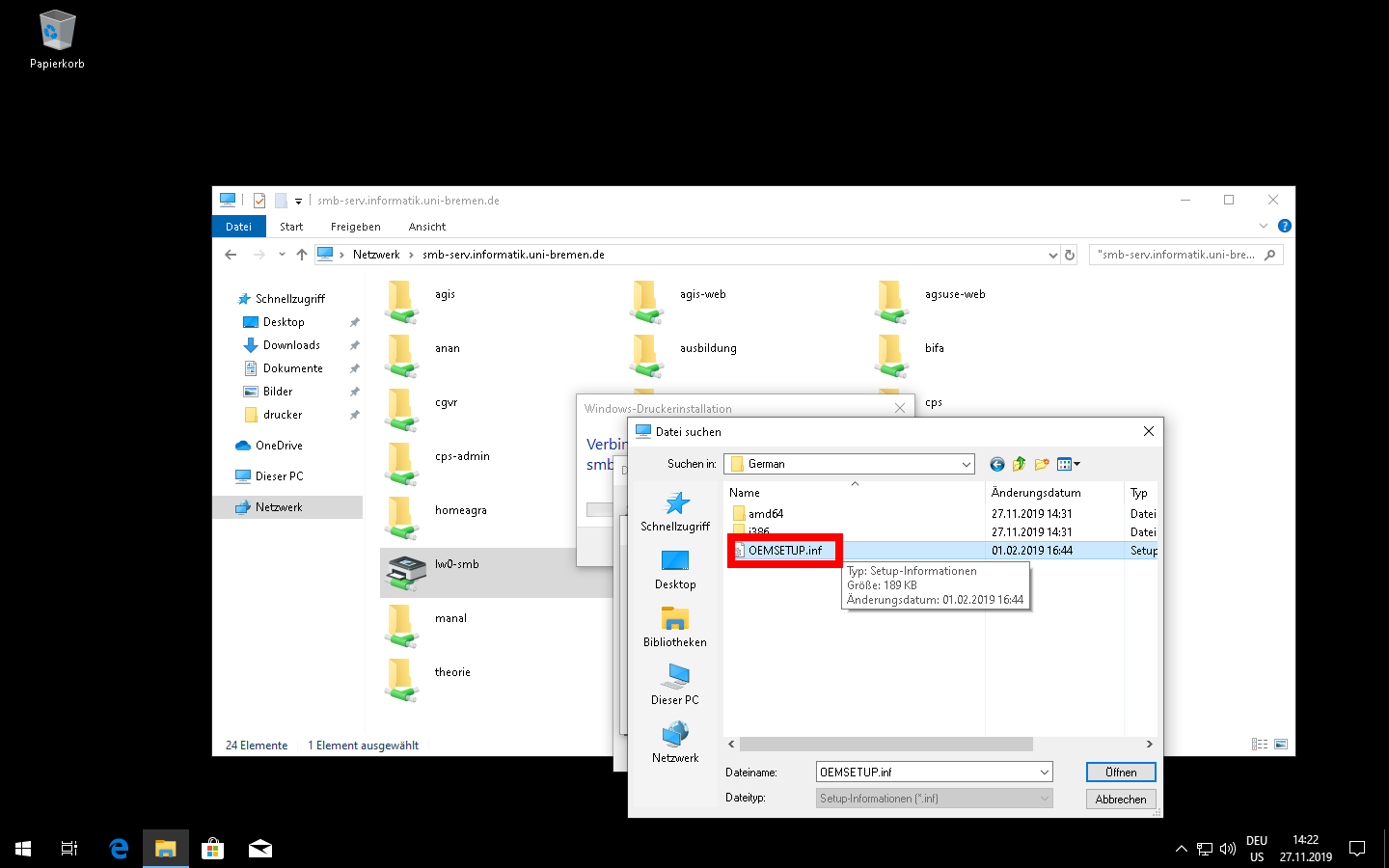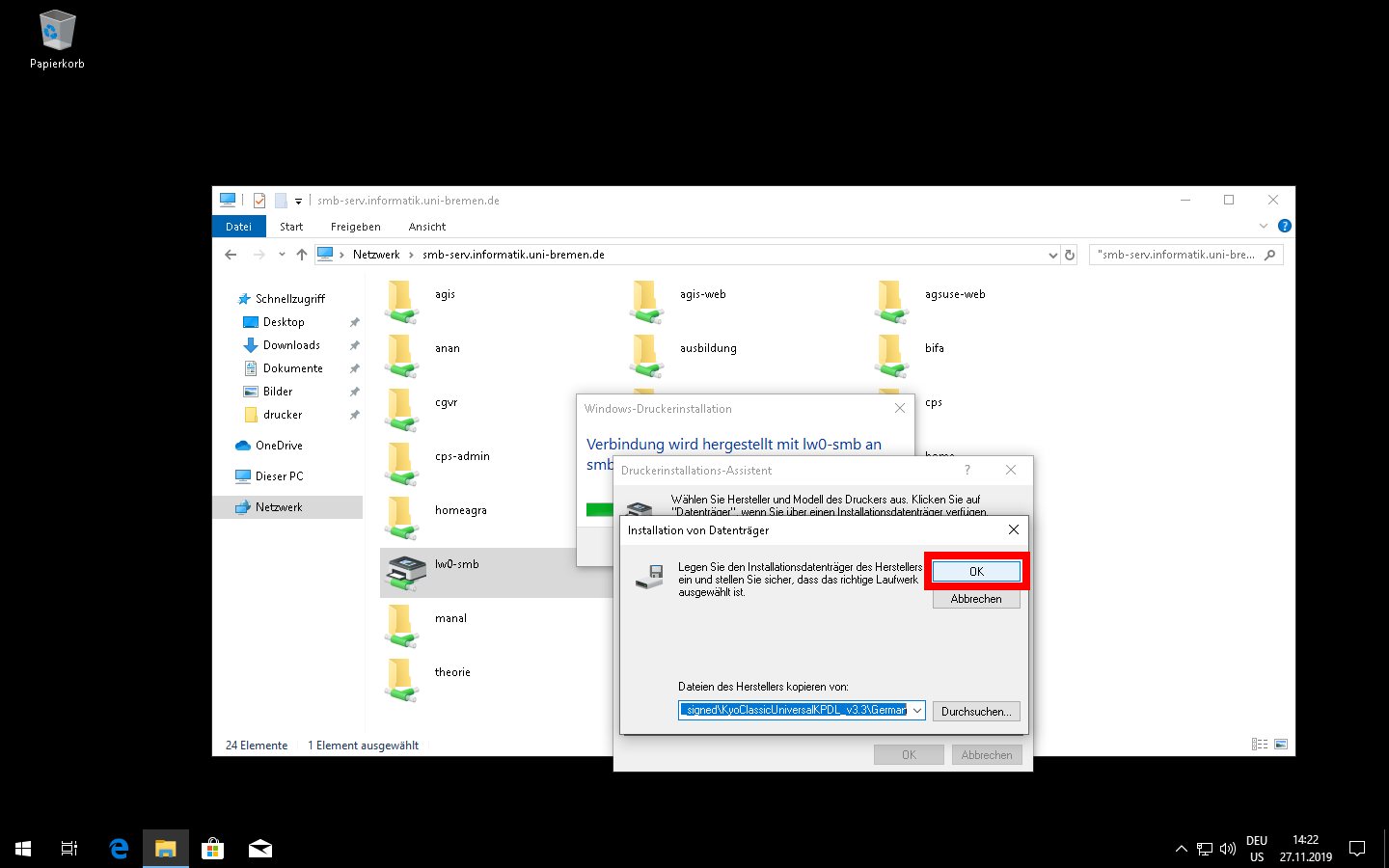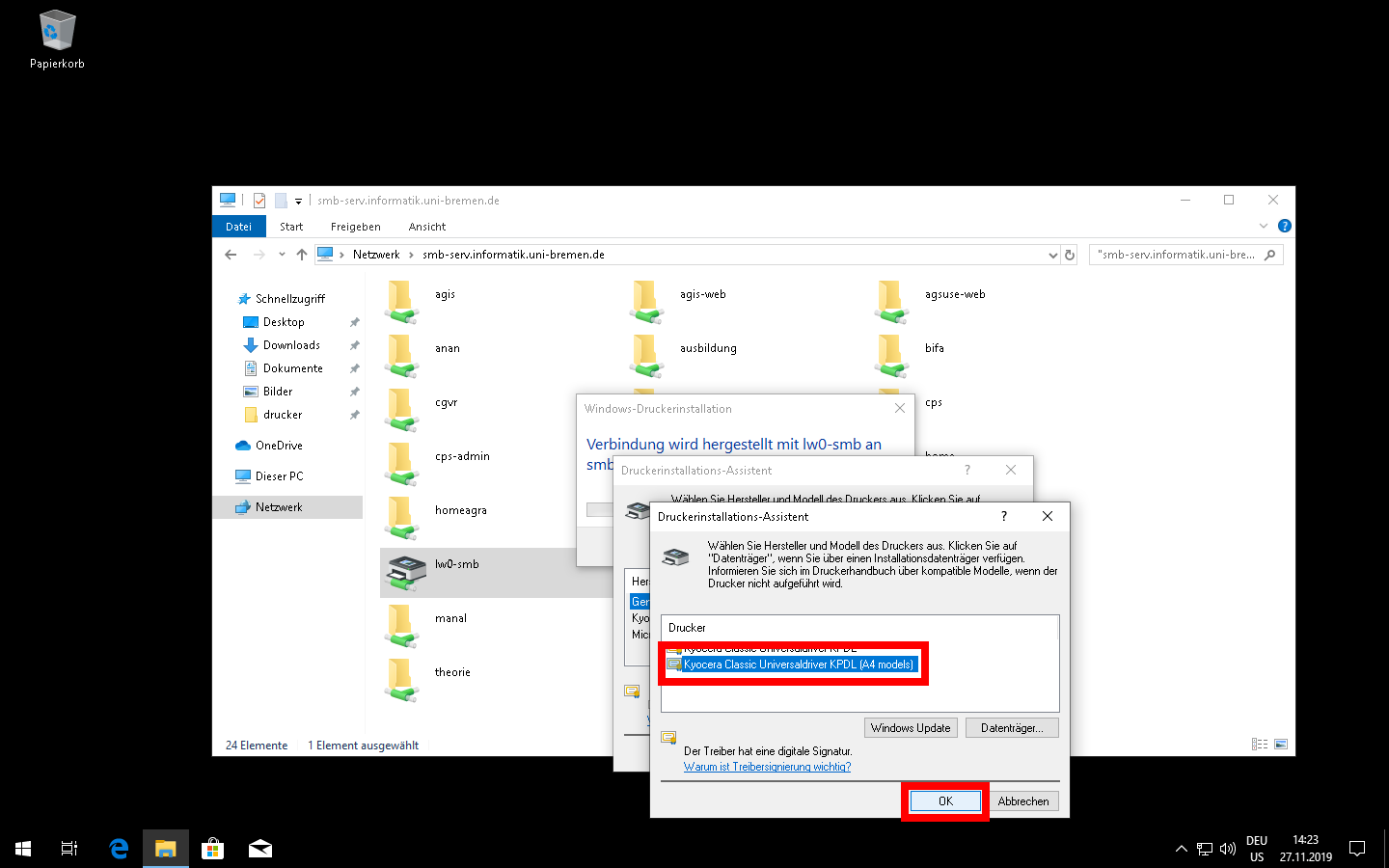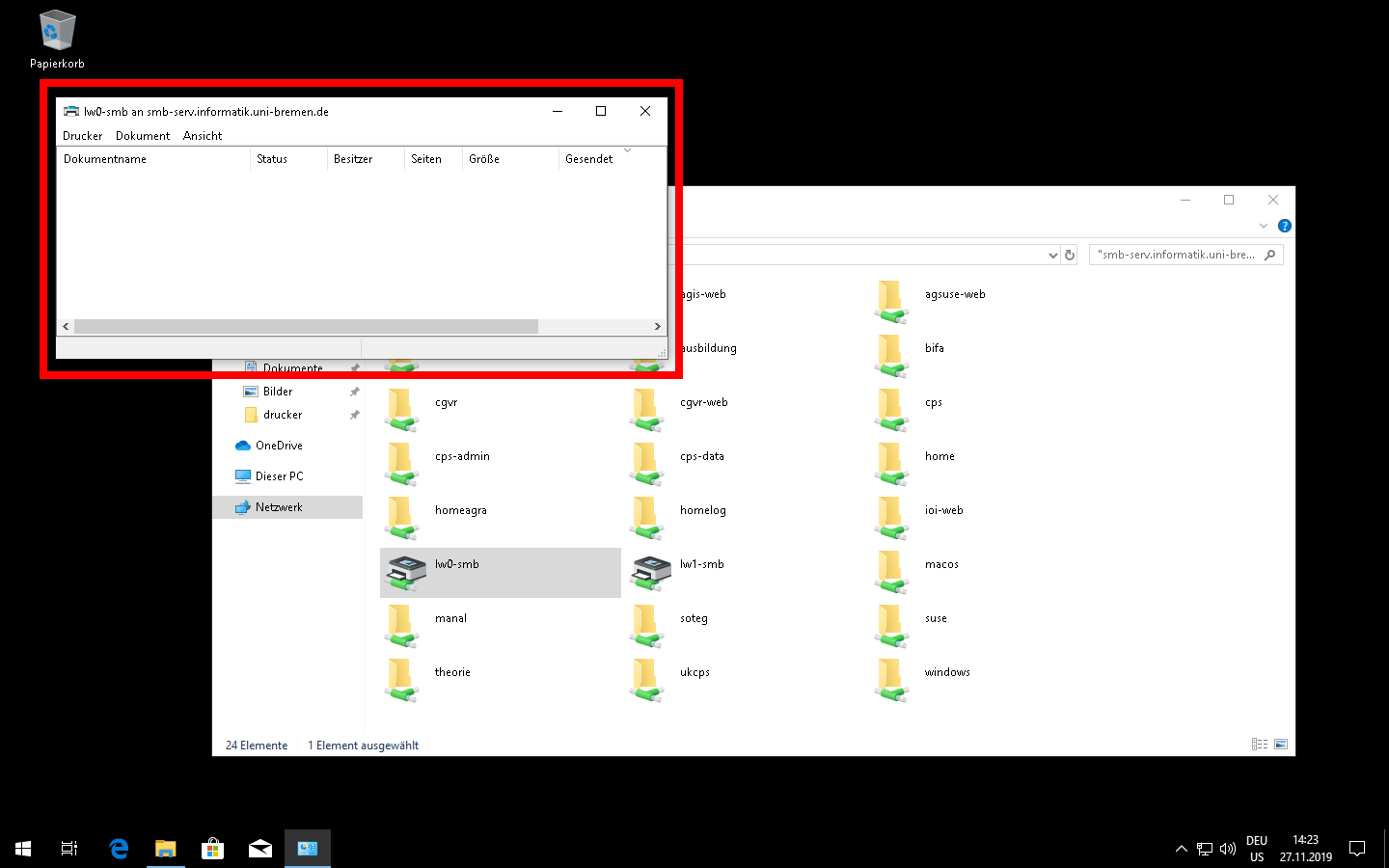Einrichten der zentralen Drucker unter Windows 10
Folgen Sie zum Einrichten der Drucker folgenden Schritten:
Laden Sie den Classic Universal Driver Windows 10 Treiber für das Modell FS9530-DN von der Kyocera-Website herunter und entpacken es.
- Öffnen Sie ein Explorer-Fenster:
Geben Sie in der Adresszeile die Adresse des Samba-Servers des FB3 mit führenden \\ ein (\\smb-serv.informatik.uni-bremen.de):
- Doppelklicken Sie den gewünschten Drucker:
- Klicken OK im Dialogfenster, welches auf fehlende Treiber hinweist:
Klicken Sie im Druckerinstallations-Assistenten auf die Schaltfläche Datenträger:
Klicken Sie auf Durchsuchen:
- Wählen Sie das Verzeichnis aus, in das Sie den zuvor heruntergeladenen Drucker entpackt haben, und dort das Verzeichnis für den KPDL-Treiber:
Wählen Sie die für Sie korrekte Sprache aus und dort die Datei OEMSETUP.inf
Klicken Sie im Dialog Installation von Datenträger auf OK:
- Wählen Sie den Treiber für A4-Modelle aus und klicken Sie auf OK:
- Nach erfolgreicher Installation sollte sich die lokale Warteschlange des Druckers automatisch öffnen. Der Drucker kann nun benutzt werden.